Diablo 2 wskrzeszone awaria w systemie Windows 10, 8, 7 {NAPRAWIONO}
Opublikowany: 2021-09-27Szczegółowy samouczek, jak naprawić awarię Diablo 2 Resurrected na komputerach z systemem Windows 10, 8, 7. Czytaj dalej, aby dowiedzieć się wszystkiego szczegółowo!
Diablo 2, wydane przez Blizzard Entertainment w 2000 roku i zaprojektowane przez Blizzard North dla platform macOS i Microsoft Windows. Diablo 2 to gra RPG akcji typu hack and slash na komputery PC.
Niewątpliwie jest to jedna z najlepszych obecnych tam gier RPG. Niezależnie od posiadania wielu trybów gry, solidnych modułów, wciąż ma mnóstwo błędów i błędów. Wielu graczy Diablo 2 skarżyło się na nieoczekiwane problemy z awariami podczas grania. Jeśli więc masz do czynienia z tymi samymi problemami, nie musisz panikować, ponieważ problem można rozwiązać.
W każdym razie istnieje wiele rozwiązań dostępnych online, aby rozwiązać ten problem, jednak wypróbowanie ich wszystkich nie jest tego warte. Dlatego stworzyliśmy ten przewodnik rozwiązywania problemów, w którym wyjaśniliśmy kilka wygodnych, ale skutecznych rozwiązań, aby Ci pomóc.
Zanim zaczniemy
Przed przejściem na inne zaawansowane rozwiązania w celu naprawienia nieoczekiwanych problemów z awariami w Diablo 2, na początku powinieneś zawsze rozważyć sprawdzenie, czy Twój system ma minimalne wymagania techniczne, których można oczekiwać do uruchomienia gry.
Jeśli w takim razie Twój komputer nie jest wystarczająco wytrzymały, aby uruchomić zaawansowane gry, takie jak Diablo 2 Resurrected, możesz napotkać częste problemy z awariami.
Poniżej znajdują się minimalne wymagania dotyczące gry w Diablo 2 Resurrected.
System operacyjny: Windows 10
Procesor: Intel Core i3-3250 i AMD FX-4350
Wideo: Nvidia GTX 660 i AMD Radeon HD 7850
Pamięć: 8 GB RAM
Miejsce na dysku twardym: 30 GB
Połączenie sieciowe: szerokopasmowe
Wyżej wymienione były minimalne wymagania do uruchomienia gry. Teraz zapoznaj się z zalecanymi wymaganiami, aby płynnie grać w grę.
System operacyjny: Windows 10
Wideo: Nvidia GTX 1060 i AMD Radeon RX 5500 XT
Procesor: Intel Core i5-9600k i AMD Ryzen 5 2600
Miejsce na dysku twardym: 30 GB
Pamięć: 16 GB RAM
Połączenie sieciowe: szerokopasmowe
Jakie są najlepsze rozwiązania, aby naprawić awarię Diablo 2 Resurrected w systemie Windows 10, 8, 7?
Zapoznaj się z poniższymi obejściami, które pozwolą naprawić błędy Diablo 2 Resurrected na komputerze z systemem Windows. Nie musisz jednak próbować ich wszystkich, po prostu przejrzyj każdy z nich i wybierz najlepszy, który pasuje do rachunku.
Rozwiązanie 1: Zaktualizuj sterownik karty graficznej
Losowe problemy z awariami gry występują, gdy sterowniki karty graficznej znikają lub są nieaktualne. Diablo 2 Resurrected nie zainicjowało grafiki, gdy nie są one powiązane z najnowszą wersją odpowiednich sterowników, co ostatecznie prowadzi do awarii. Dlatego zawsze upewnij się, że sterowniki karty graficznej i innych urządzeń są aktualne, aby utrzymać efektywną i stabilną wydajność komputera.
Jeśli chodzi o aktualizację przestarzałych sterowników graficznych, użytkownik może to zrobić ręcznie lub automatycznie.
Ręczna aktualizacja sterowników: Jeśli masz wystarczającą wiedzę techniczną i wystarczająco dużo czasu, możesz znaleźć prawidłowe i najnowsze sterowniki graficzne online na oficjalnej stronie producentów kart graficznych.
Automatyczna aktualizacja sterowników: trudno jest ręcznie uzyskać oryginalne sterowniki? Nie martw się, wypróbuj Bit Driver Updater, aby automatycznie wykonać to samo zadanie. Bit Driver Updater to uznane na całym świecie narzędzie do aktualizacji sterowników, które automatycznie rozpoznaje urządzenie, a później instaluje najbardziej odpowiednie sterowniki.
Jest to jeden z najbezpieczniejszych i najszybszych sposobów na pozbycie się wszystkich problemów związanych ze sterownikami za pomocą zaledwie kilku kliknięć myszą. Oprócz aktualizacji sterowników, aktualizator sterowników zapewnia również rozwiązania wielu problemów związanych z systemem Windows, w tym problemów z BSOD (niebieski ekran śmierci), częstych awarii systemu, przestarzałych poprawek zabezpieczeń i wielu innych.
Wykonaj poniższe kroki, aby zaktualizować sterowniki karty graficznej za pomocą Bit Driver Updater:
Krok 1: Pobierz Bit Driver Updater pobrany za darmo z przycisku udostępnionego poniżej.
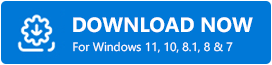
Krok 2: Kliknij dwukrotnie plik wykonywalny Bit Driver Updater i postępuj zgodnie z instrukcjami wyświetlanymi na ekranie, aby zakończyć instalację.
Krok 3: Po zakończeniu instalacji uruchom narzędzie do aktualizacji sterowników na swoim komputerze i pozwól Bit Driver Updaterowi przeskanować komputer w poszukiwaniu wadliwych, uszkodzonych, brakujących lub nieaktualnych sterowników urządzeń.
Krok 4: Następnie sprawdź wyniki skanowania i wykryj problematyczne sterowniki graficzne. Następnie kliknij przycisk Aktualizuj teraz przedstawiony obok sterownika.
Krok 5: W przeciwnym razie możesz również kliknąć Aktualizuj wszystko , aby wykonać zbiorcze pobieranie sterowników.
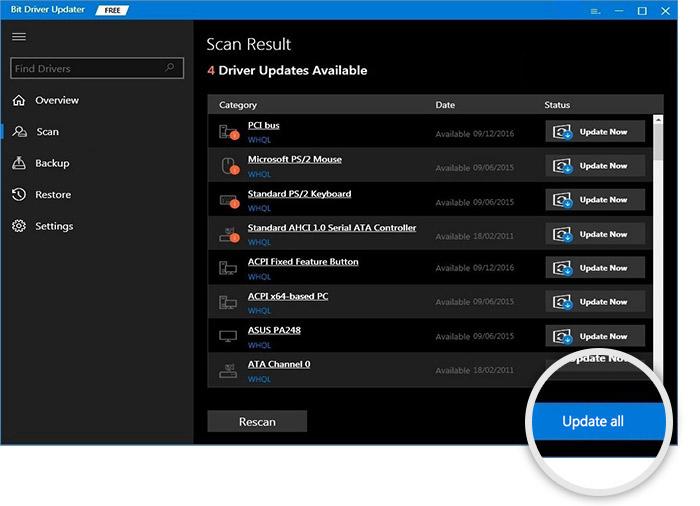
Bit Driver Updater jest dostępny w obu wariantach, tj. darmowym lub premium. Mimo że możesz zaktualizować sterowniki za pomocą bezpłatnej wersji, pozwala to tylko na dostęp do podstawowych funkcji Bit Driver Updater. Dlatego wskazane jest, aby polegać na wersji pro narzędzia, ponieważ zapewnia nieograniczony dostęp do wszystkich jego funkcji. Oprócz tego oprogramowanie jest objęte 60-dniową pełną gwarancją zwrotu pieniędzy. Zapewnia również całodobową pomoc techniczną.
Przeczytaj także: Jak naprawić błąd Fallout 4, który ciągle się zawiesza na komputerze z systemem Windows

Rozwiązanie 2: Spróbuj uruchomić grę jako administrator
Niektóre zaawansowane gry wymagają do poprawnego działania uprawnień administratora lub alternatywnie gra kończy się nieoczekiwaną awarią podczas uruchamiania lub podczas grania. Dlatego próbuję uruchomić grę na prawach administratora. Poniżej znajdują się kroki, jak naprawić awarię Diablo 2 Resurrected, uruchamiając ją jako administrator.
Krok 1: Przejdź do folderu gry .
Krok 2: Następnie kliknij prawym przyciskiem myszy plik wykonywalny Diablo 2 Resurrected i wybierz Właściwości z rozwijanej listy.
Krok 3: Przejdź do zakładki Zgodność i kliknij pole przedstawione przed Wyłącz optymalizacje pełnoekranowe i Uruchom ten program jako administrator.
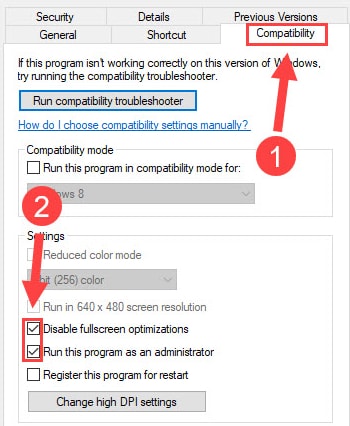
Krok 4: Po zakończeniu kliknij opcję OK , aby zapisać ostatnio wprowadzone zmiany.
Następnie uruchom ponownie komputer, a następnie spróbuj uruchomić Diablo 2 Resurrected tylko po to, aby sprawdzić, czy Diablo 2 Resurrected zawiesza się podczas uruchamiania w systemie Windows 10 naprawiony, czy nie.
Rozwiązanie 3: Napraw uszkodzone pliki gry
Możliwe, że uszkodzone lub wadliwe pliki gry uniemożliwiają prawidłowe działanie Diablo 2 Resurrected, co ostatecznie kończy się awarią gry. Dlatego obowiązkowe jest naprawienie tych wadliwych plików. Aby to zrobić, wykonaj kroki udostępnione poniżej:
Krok 1: Przede wszystkim uruchom program uruchamiający Battle.net na swoim komputerze.
Krok 2: Następnie z lewego panelu menu wybierz Diablo 2 Resurrected .
Krok 3: Następnie kliknij Opcje, a następnie Skanuj i napraw.
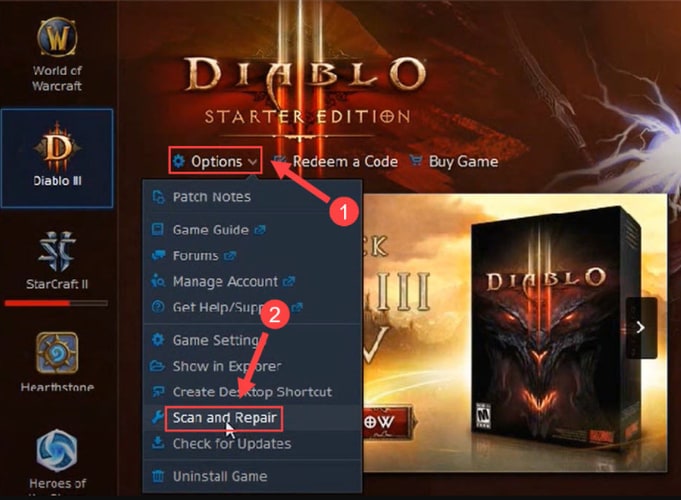
Krok 4: Teraz, aby rozpocząć skanowanie, kliknij opcję Rozpocznij skanowanie .
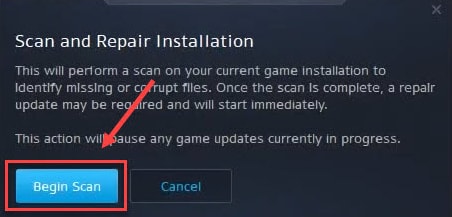
Po wykonaniu powyższych kroków poczekaj chwilę, aż proces się zakończy. Następnie uruchom ponownie komputer, aby sprawdzić, czy to rozwiąże problem z awarią Diablo 2 Resurrected na PC.
Przeczytaj także: Dlaczego moje gry ciągle się zawieszają w systemie Windows 10 {NAPRAWIONO}
Rozwiązanie 4: Wyłącz nakładki
W Diablo 2 Resurrected Twoje połączenie zostało przerwane z powodu programów z nakładką, taką jak GeForce Experience lub Discord. Nakładki mogą zmniejszać skuteczność gry i powodować częste awarie gry. Dlatego wyłączenie nakładek pomaga rozwiązać takie problemy.
Wyłącz nakładki w GeForce Experience
Krok 1: Otwórz GeForce Experience i kliknij ikonę koła zębatego widoczną w prawym górnym rogu ekranu.
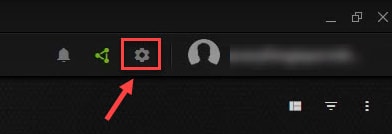
Krok 2: Następnie przejdź do opcji nakładki w grze i wyłącz jej przycisk przełączania.
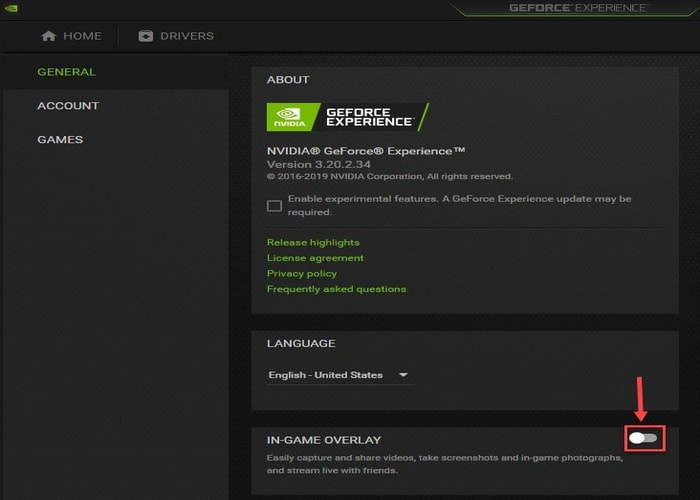
Wyłącz nakładki na Discord
Krok 1: Wywołaj Discord na swoim komputerze i kliknij ikonę koła zębatego na dolnej krawędzi lewego panelu.
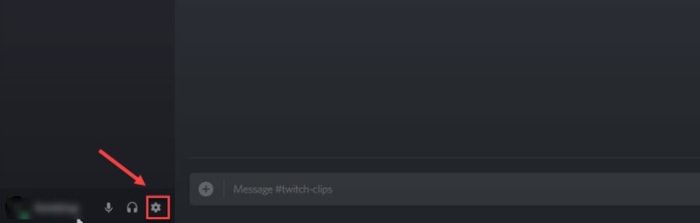
Krok 2: Następnie przejdź do opcji Nakładka w lewym panelu menu, a następnie wyłącz opcję Włącz nakładkę w grze .
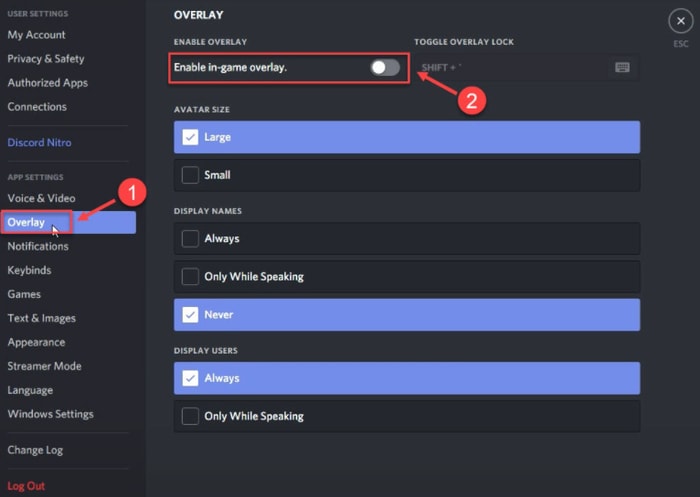
Gdy skończysz, spróbuj zagrać w grę tylko po to, aby sprawdzić, czy naprawia ona awarię Diablo 2 Resurrected w systemie Windows 10, 8, 7. Jeśli nie, przejdź do następnej taktyki.
Rozwiązanie 5: Sprawdź Windows Update
Jeśli żadne z powyższych rozwiązań nie zadziałało, aby naprawić częste awarie podczas gry w Diablo 2 Resurrected, rozważ sprawdzenie najnowszych aktualizacji i poprawek Windows. To może działać dla Ciebie. Aby to zrobić, wykonaj poniższe czynności:
Krok 1: Łącznie naciśnij klawisze logo Windows + I , aby wywołać ustawienia systemu Windows na komputerze.
Krok 2: Następnie poszukaj opcji Aktualizacja i zabezpieczenia i kliknij ją.
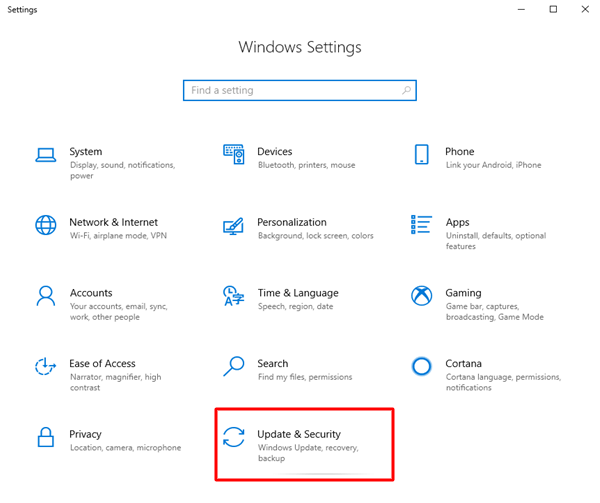
Krok 3: Następnie wybierz Windows Update z lewego okienka, a następnie kliknij Sprawdź aktualizacje w prawym okienku.
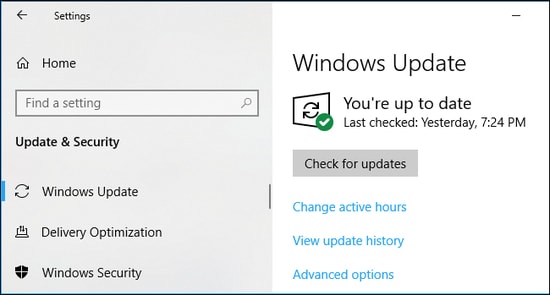
Teraz poczekaj, aż system Windows pobierze i zainstaluje najnowsze dostępne aktualizacje i inne udoskonalenia.
Przeczytaj także: [Naprawiono] Problemy z awarią Modern Warfare na PC
Diablo 2 Resurrected Crash w systemie Windows 10, 8, 7 PC: NAPRAWIONO
Oto niektóre z przetestowanych i wypróbowanych rozwiązań, które naprawiły awarię Diablo 2 Resurrected na komputerze z systemem Windows. Miejmy nadzieję, że teraz nieoczekiwane awarie nie będą Ci już przeszkadzać.
Daj nam znać w komentarzach poniżej, które rozwiązanie sprawdziło się w Twoim przypadku. Zostaw też komentarz, jeśli masz jakieś pytania lub dalsze sugestie dotyczące tego.
Na koniec, przed wyjazdem, zasubskrybuj nasz biuletyn, aby otrzymywać regularne aktualizacje techniczne, a także przewodniki dotyczące rozwiązywania problemów lub pobierania. Ponieważ media społecznościowe to najlepszy sposób na otrzymywanie najnowszych wiadomości, możesz śledzić nas na Facebooku, Twitterze, Instagramie i Pintereście.
